こんにちは。福田泰裕です。
コロナウイルスによる休校で、学校現場にICTの波が押し寄せました。
その大きな波の一つが、Google Classroomの導入です。

機能が豊富すぎて、何をしたら良いのか分からない…
そんな方のために、Google Classroomを学校に導入し、どのように運用していくのかについてまとめました。
最後まで読んでいただけると嬉しいです。
目次
Google Classroom導入から運用までの手順
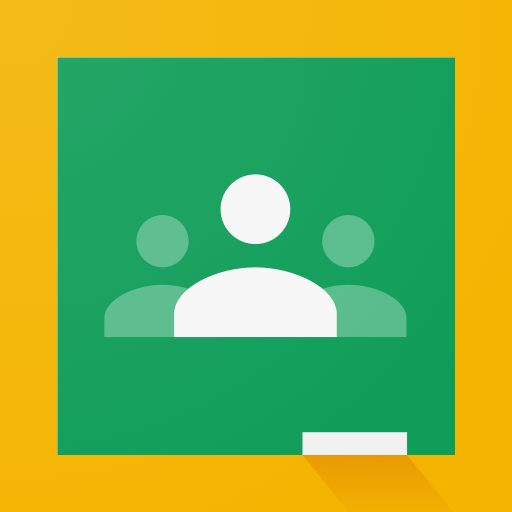
Google Classroomを導入したいけど、何をしたら良いのか分からない…
運用したいけど、何ができるのか分からない…
そんな方を対象とした連載記事です。
【Classroomを導入しよう】1.G suiteでアカウント一括作成
【Classroomを導入しよう】2.クラスの作成
【Classroomを導入しよう】3.クラスの削除
【Classroomを導入しよう】4.クラスへ教師を招待する
【Classroomを導入しよう】5.クラスへ生徒を招待する
【Classroomを導入しよう】6.PDFなどの資料を提示する
【Classroomを導入しよう】7.クラスへ課題を配布する
【Classroomを導入しよう】8.提出された課題を採点する
【Classroomを導入しよう】9.成績をEXCELに出力する
【Classroomを導入しよう】10.生徒の発言を制限する
【Classroomを導入しよう】11.課題をPDFで提出する(iPhone)
【Classroomを導入しよう】12.課題をPDFで提出する(Android)
【Classroomを導入しよう】13.返却された課題を確認する
【Classroomを導入しよう】14.クラスでカレンダーを共有する
【Classroomを導入しよう】15.Googleフォームでアンケートを行う
【Classroomを導入しよう】教師用マニュアルを配布します!
【Classroomを導入しよう】生徒用マニュアルを配布します!
初期設定では生徒もストリームで発言できる
初期設定では、クラスに参加している教師と生徒全員がストリームで発言することができます👇
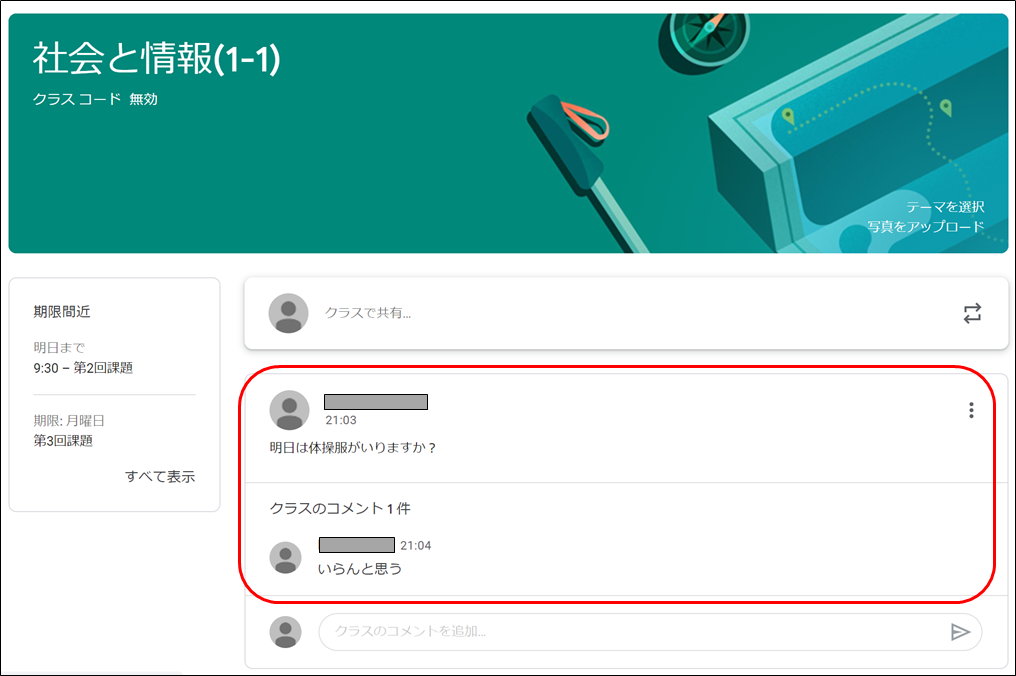
このまま放置しておくと秩序が保てません。
また、大事な通知がどんどん下へさがっていきます。
ストリームでの生徒の発言を制限する
これを防ぐために、クラスの設定を変更しましょう。
まず、クラスの画面左上の「設定(歯車ボタン)」をクリックします👇
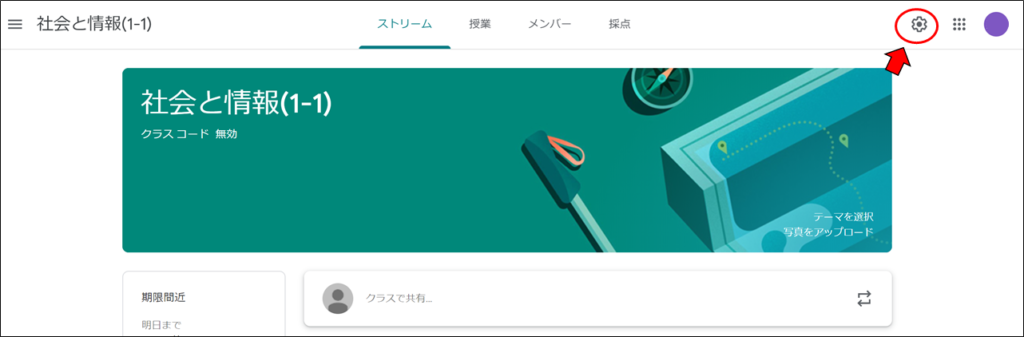
下の方に「全般」という項目があります。
その中の「ストリーム」は、初期設定では「生徒に投稿とコメントを許可」となっているはずです👇
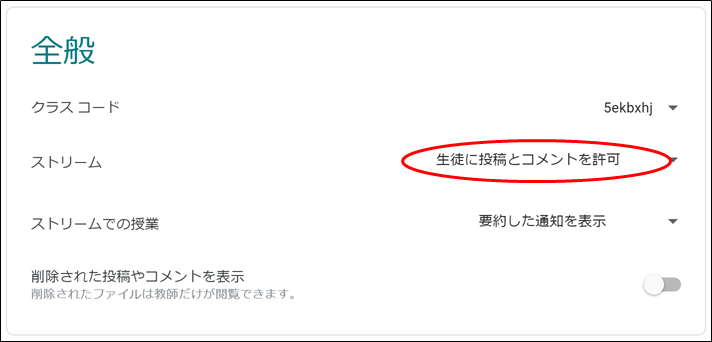
このままでは、生徒がクラスのストリームにコメントを残したり、ファイルを添付して投稿することができてしまいます。
クリックして変更しましょう👇
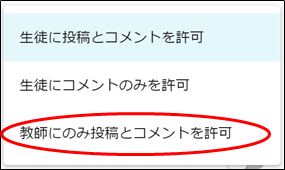
「生徒にコメントのみを許可」にすると、新しい発言はできませんが、教師の発言にコメントを付けることができるようになります。
「教師にのみ投稿とコメントを許可」にすると、生徒はストリームまったく発言することができなくなります。
生徒の発言を完全になくす場合は、「教師にのみ投稿とコメントを許可」にしておくと良いでしょう。
まとめ:生徒の発言を制限して、大事な情報をストリームに残そう
いかがでしたでしょうか。
今回の設定を行うと、生徒の発言を制限できます。
これにより、大事な通知や教師からの連絡がストリームに残るようになります。
Classroom生徒への連絡手段として運用していくためには、生徒の発言は制限しておく方が良いと思います。
最後まで読んでいただき、ありがとうございました!
質問やご意見、ご感想などがあればコメント欄にお願いします👇
Google Classroomの導入から運用までの手順
【Classroomを導入しよう】1.G suiteでアカウント一括作成
【Classroomを導入しよう】2.クラスの作成
【Classroomを導入しよう】3.クラスの削除
【Classroomを導入しよう】4.クラスへ教師を招待する
【Classroomを導入しよう】5.クラスへ生徒を招待する
【Classroomを導入しよう】6.PDFなどの資料を提示する
【Classroomを導入しよう】7.クラスへ課題を配布する
【Classroomを導入しよう】8.提出された課題を採点する
【Classroomを導入しよう】9.成績をEXCELに出力する
【Classroomを導入しよう】10.生徒の発言を制限する
【Classroomを導入しよう】11.課題をPDFで提出する(iPhone)
【Classroomを導入しよう】12.課題をPDFで提出する(Android)
【Classroomを導入しよう】13.返却された課題を確認する
【Classroomを導入しよう】14.クラスでカレンダーを共有する
【Classroomを導入しよう】15.Googleフォームでアンケートを行う
【Classroomを導入しよう】教師用マニュアルを配布します!
【Classroomを導入しよう】生徒用マニュアルを配布します!



コメント